Auteur:
Bobbie Johnson
Denlaod Vun Der Kreatioun:
4 Abrëll 2021
Update Datum:
26 Juni 2024
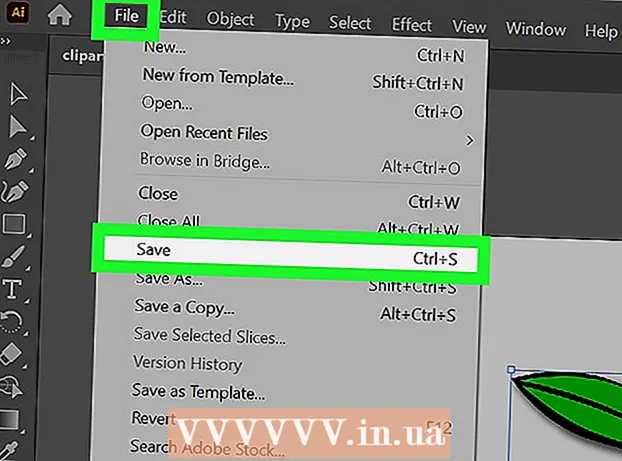
Inhalt
Illustrator Software vun Adobe Systems gëtt benotzt fir Grafiken, Typographie, Héichqualitéit Drécken a Webdokumenter ze kreéieren. Et gëtt besonnesch appréciéiert vu Grafiker well et "adept" ass fir 3D Logoen a räich Textblocken ze kreéieren. Nodeems Dir en Objet oder eng Textkëscht an Ärem Illustrator Dokument bäigefüügt hutt, kënnt Dir Glitter, Reflexiounen, Schied, an aner Effekter op Är Aarbecht derbäi fir seng "Déift" ze weisen. En Drëps Schied am Adobe Illustrator nennt een "Drop Schiet" well de Schied vun engem Bild fällt ënner dem Bild oder Text fir datt et ausgesäit wéi wann den Objet opgehuewe gëtt. Dësen Artikel weist Iech wéi Dir en Drop Shadow am Illustrator derbäigesat.
Schrëtt
 1 Öffnen der Adobe Illustrator Applikatioun.
1 Öffnen der Adobe Illustrator Applikatioun. 2 Maacht en existent Dokument op oder erstellt en neit Dréck- oder Webdokument am Dialog deen erschéngt.
2 Maacht en existent Dokument op oder erstellt en neit Dréck- oder Webdokument am Dialog deen erschéngt. 3 Wielt d'Schicht mat dem Objet op deen Dir e Schiet wëllt addéieren. Dir kënnt eng Schicht op der Layers Palette wielen. Fir op dës Palette ze kommen, gitt op de Fënstermenü op der ieweschter horizontaler Toolbar. Klickt op "Schichten" an der Dropdown Lëscht.
3 Wielt d'Schicht mat dem Objet op deen Dir e Schiet wëllt addéieren. Dir kënnt eng Schicht op der Layers Palette wielen. Fir op dës Palette ze kommen, gitt op de Fënstermenü op der ieweschter horizontaler Toolbar. Klickt op "Schichten" an der Dropdown Lëscht.  4 Klickt op den Objet oder den Textfeld, op deen Dir e Schiet wëllt addéieren.
4 Klickt op den Objet oder den Textfeld, op deen Dir e Schiet wëllt addéieren.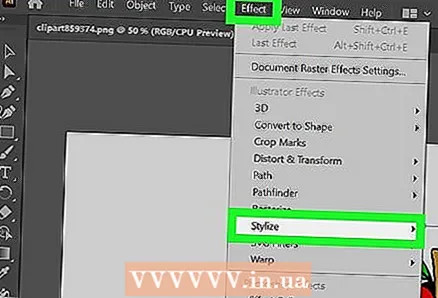 5 Wielt de "Effekt" Menü vun der ieweschter horizontaler Toolbar. Wielt "Stylize" aus dem Dropdown-Menü ënner der Rubrik "Illustrator Effects". (Et gëtt och eng "Stylize" Optioun ënner "Photoshop Effects," awer et wäert kee Schiet kreéieren).
5 Wielt de "Effekt" Menü vun der ieweschter horizontaler Toolbar. Wielt "Stylize" aus dem Dropdown-Menü ënner der Rubrik "Illustrator Effects". (Et gëtt och eng "Stylize" Optioun ënner "Photoshop Effects," awer et wäert kee Schiet kreéieren). 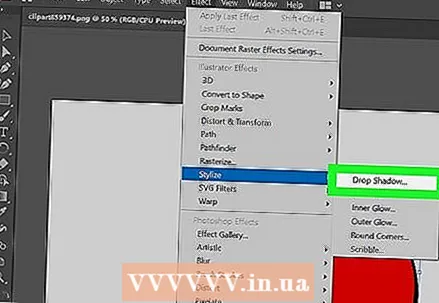 6 Wielt "Drop Shadow" aus dem Dropdown-Menü. Et kann och als "Drop Shadow or Filter" opgezielt ginn. An dësem Fall musst Dir erëm "Stylize" wielt an dann "Drop Shadow."
6 Wielt "Drop Shadow" aus dem Dropdown-Menü. Et kann och als "Drop Shadow or Filter" opgezielt ginn. An dësem Fall musst Dir erëm "Stylize" wielt an dann "Drop Shadow." - Wann Dir eng méi al Versioun vum Illustrator benotzt, fannt Dir den Drop Shadow Dialog andeems Dir "Objekt" aus der ieweschter horizontaler Toolbar auswielt an "Drop Shadow" aus dem Dropdown-Menü wielt. Den Drop Shadow Dialog sollt erschéngen.
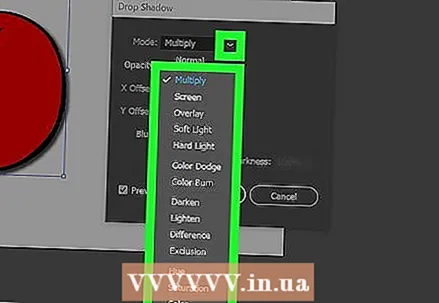 7 Wielt "Mode" fir Ären Dropschatt. Dëst ass de Wee wéi de Schied vermëscht. Dëst enthält Optiounen wéi "Hard Light, Multiply, Soft Light, Color Burn, Overlay" a méi. Experimentéiert mat dëse Modi wann Dir net wësst wéi Äre Schiet soll vermëschen.
7 Wielt "Mode" fir Ären Dropschatt. Dëst ass de Wee wéi de Schied vermëscht. Dëst enthält Optiounen wéi "Hard Light, Multiply, Soft Light, Color Burn, Overlay" a méi. Experimentéiert mat dëse Modi wann Dir net wësst wéi Äre Schiet soll vermëschen.  8 Wielt e Prozentsaz fir "Opazitéit". Wat méi héich de Prozentsaz ass, wat méi Äre Schiet opfält.
8 Wielt e Prozentsaz fir "Opazitéit". Wat méi héich de Prozentsaz ass, wat méi Äre Schiet opfält.  9 Wielt Offsets laanscht X an Y. Si bestëmmen wéi wäit de Schied wäert réckelen, oder vum Bild selwer. Si gi gemooss a Punkte (pt), wat d'Standard Moosseenheet an engem Dréckerei ass (1pt ongeféier ==> 0.035 cm). Zum Beispill gëtt d'Schrëftgréisst op déiselwecht Manéier op engem Computer gemooss, dat heescht 12 pt.
9 Wielt Offsets laanscht X an Y. Si bestëmmen wéi wäit de Schied wäert réckelen, oder vum Bild selwer. Si gi gemooss a Punkte (pt), wat d'Standard Moosseenheet an engem Dréckerei ass (1pt ongeféier ==> 0.035 cm). Zum Beispill gëtt d'Schrëftgréisst op déiselwecht Manéier op engem Computer gemooss, dat heescht 12 pt.  10 Wielt de Bluregebitt. Dëst ass ähnlech wéi Offsets laanscht den X an Y an datt se d'Distanz vum Enn vum Schied bestëmmt wou Dir wëllt datt de Blur ufänkt. Zum Beispill, wann Dir 7 pt Offsets laanscht X an Y hutt, kënnt Äre Blurwäert 5 pt.
10 Wielt de Bluregebitt. Dëst ass ähnlech wéi Offsets laanscht den X an Y an datt se d'Distanz vum Enn vum Schied bestëmmt wou Dir wëllt datt de Blur ufänkt. Zum Beispill, wann Dir 7 pt Offsets laanscht X an Y hutt, kënnt Äre Blurwäert 5 pt.  11 Wielt d'Faarf vun Ärem Schiet. Och wa vill Schatten schwaarz sinn, kënnt Dir eng aner Faarf aus der Faarfskala wielen.
11 Wielt d'Faarf vun Ärem Schiet. Och wa vill Schatten schwaarz sinn, kënnt Dir eng aner Faarf aus der Faarfskala wielen.  12 Wielt fir d'Däischtert vum Schied z'änneren anstatt seng Faarf. Wann Dir op de Krees niewent "Däischtert" klickt, kënnt Dir wielen wéi vill Schwaarz am Schied erscheint. Wann Dir 100% Däischtert wielt, gëtt et e komplett schwaarze Schiet. Wann Dir 0%wielt, dann ass de Schiet déiselwecht Faarf wéi den Objet selwer.
12 Wielt fir d'Däischtert vum Schied z'änneren anstatt seng Faarf. Wann Dir op de Krees niewent "Däischtert" klickt, kënnt Dir wielen wéi vill Schwaarz am Schied erscheint. Wann Dir 100% Däischtert wielt, gëtt et e komplett schwaarze Schiet. Wann Dir 0%wielt, dann ass de Schiet déiselwecht Faarf wéi den Objet selwer.  13 Klickt op den "Ok" Knäppchen, oder aktivéiert d'Optioun "Preview" fir ze kucken wat Dir gemaach hutt ier Dir Ännerungen am Objet maacht.
13 Klickt op den "Ok" Knäppchen, oder aktivéiert d'Optioun "Preview" fir ze kucken wat Dir gemaach hutt ier Dir Ännerungen am Objet maacht. 14 Modifizéiert den Dropschatten deen Dir just erstallt hutt andeems Dir de Fënstermenü aus der ieweschter horizontaler Toolbar auswielt an Ausgesinn aus dem Dropdown-Menü wielt. D'Fenster "Appearance Palette" erschéngt, déi d'méiglech Effekter fir dësen Objet oplëscht. Klickt op "Drop Shadow" fir Ännerungen ze maachen.
14 Modifizéiert den Dropschatten deen Dir just erstallt hutt andeems Dir de Fënstermenü aus der ieweschter horizontaler Toolbar auswielt an Ausgesinn aus dem Dropdown-Menü wielt. D'Fenster "Appearance Palette" erschéngt, déi d'méiglech Effekter fir dësen Objet oplëscht. Klickt op "Drop Shadow" fir Ännerungen ze maachen. - Wann Dir d'Schrëtt widderhëlt fir e Schiet aus dem Effektmenü ze kreéieren, gëtt en aneren Drëps Schied uewen an Ärem aktuelle Schiet erstallt.
 15 Späichert d'Dokument fir datt Illustrator den Drop Shadow schreift, deen Dir just an d'Datei bäigefüügt hutt.
15 Späichert d'Dokument fir datt Illustrator den Drop Shadow schreift, deen Dir just an d'Datei bäigefüügt hutt.



